Excel实现替换功能可以通过函数,也可以通过系统自带的功能实现替换
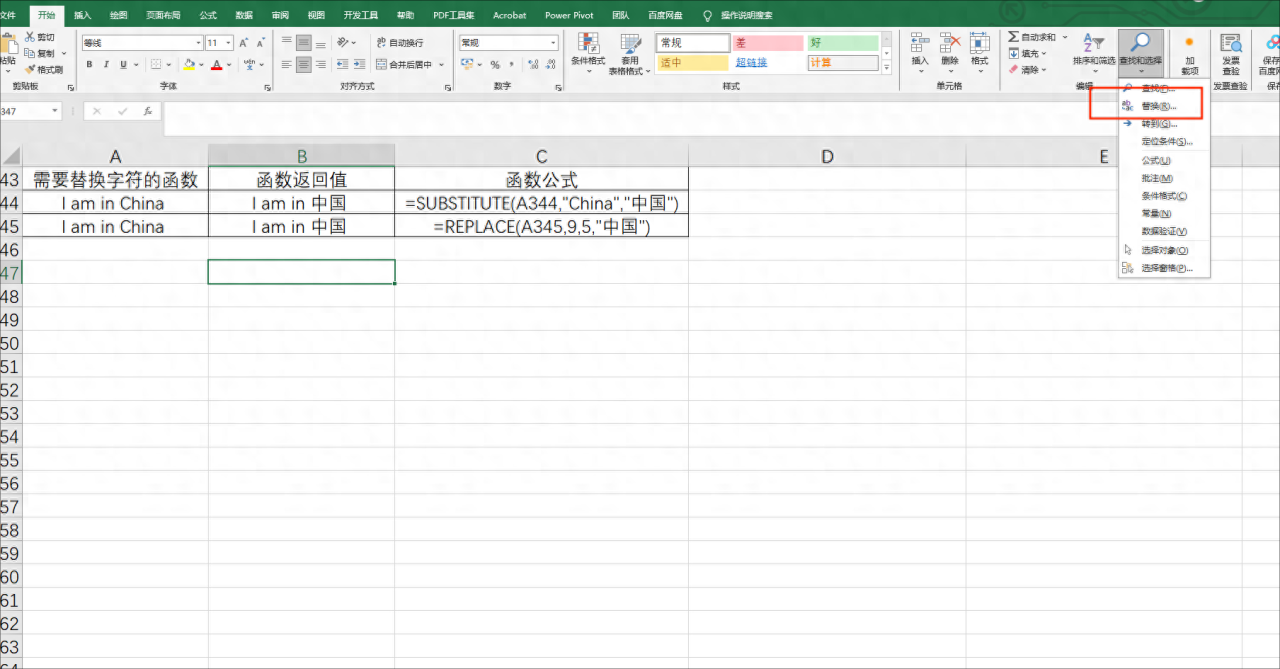
也可以通过快捷键ctrl F调出来替换的功能框
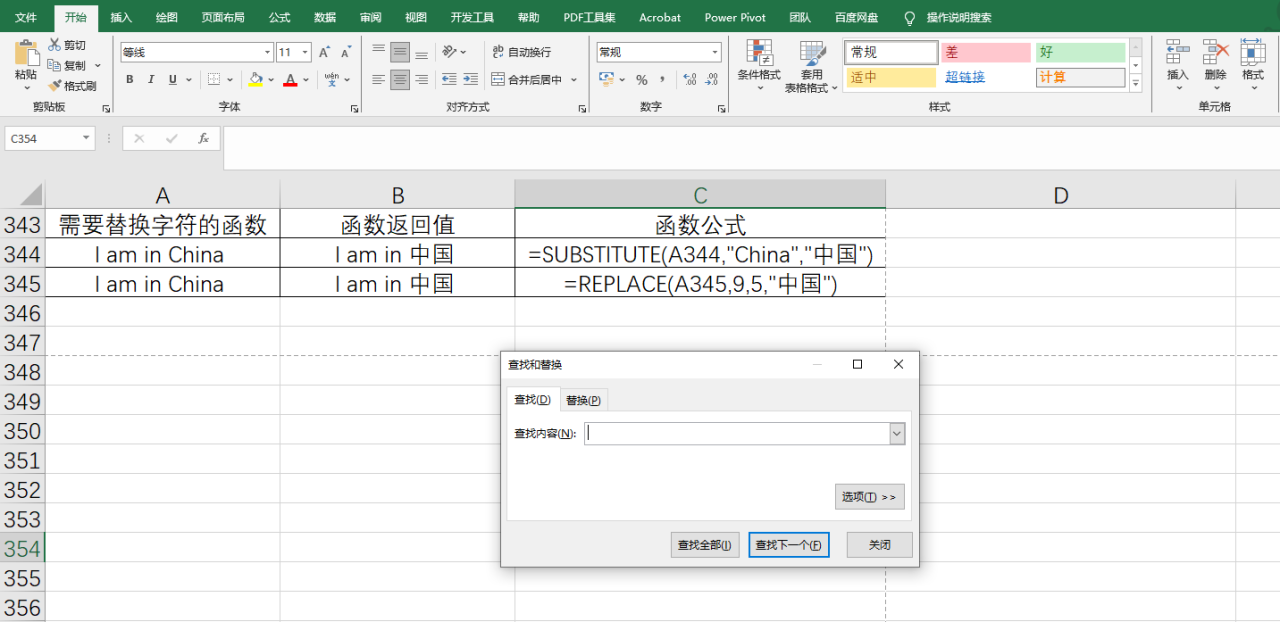
这个怎么使用就不介绍了,本节主要还是学习下替换函数SUBSTITUTE
替换有两种方式
1.指定替换内容:比如把"我是中国人"中的"中国"替换成"中华",另外替换默认都是替换所有,除非你指定替换的起始位置
2.指定替换的起始位置和替换的数量:比如把"我是中国人",起始文字是3,替换的数量是2,也就是从第三位的中数两个字符也就是中国。
下面看一下具体的函数用法
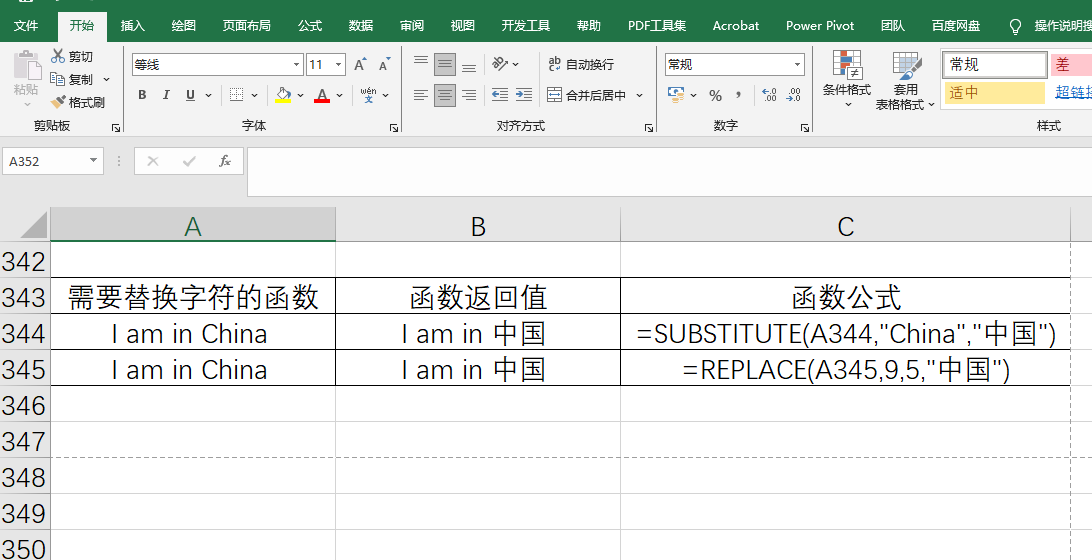
| 需要替换字符的函数 | 函数返回值 | 函数公式 |
| I am in China | I am in 中国 | =SUBSTITUTE(A344,"China","中国") |
| I am in China | I am in 中国 | =REPLACE(A345,9,5,"中国") |
SUBSTITUTE参数说明
=SUBSTITUTE(A344,"China","中国")
SUBSTITUTE第一个参数:A344,代表A344单元格的字符,也就是"I am in China"
SUBSTITUTE第二个参数:"China",代表你想把(第一个参数中)哪些字符替换掉
SUBSTITUTE第三个参数:"中国",代表你想把(第二个参数"China")替换成什么
通俗点就是上面函数实现了把I am in China中的Chin替换成中国,返回结果就是I am in 中国
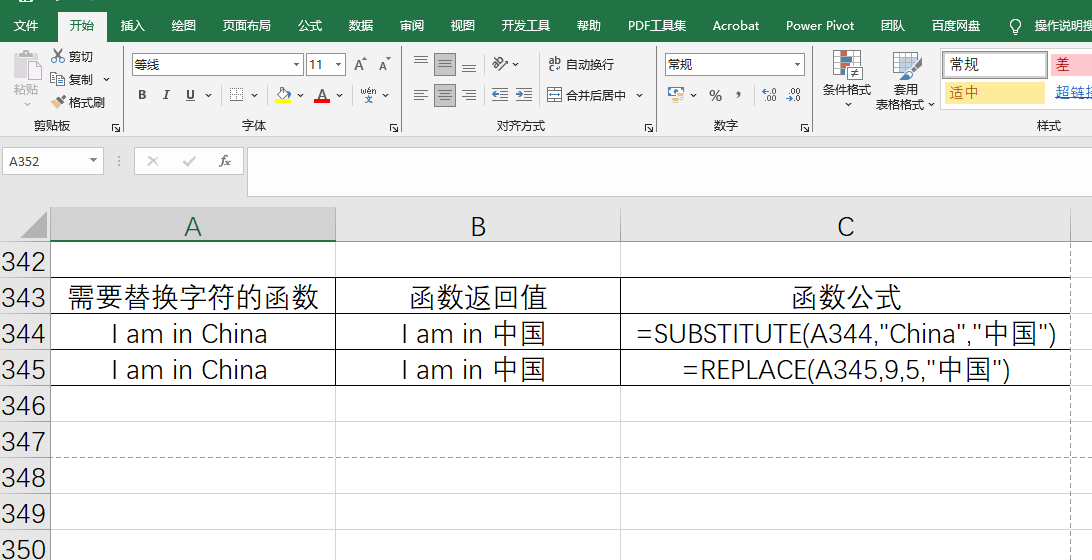
REPLACE参数说明
=REPLACE(A345,9,5,"中国")
REPLACE第一个参数:A345,代表A345单元格的字符,也就是"I am in China"
REPLACE第二个参数:9,代表起始位置是第9个字符(1个空格占据1个字符),第九个字符是C
REPLACE第三个参数:5,代表字符个数,也就是从第九个字符C数5个字符,也就是China,这就是你要替换掉的内容
REPLACE第四个参数:"中国",代表你替换掉旧的内容,要换成的新内容
REPLACE(A345,9,5,"中国")简单来说就是把"I am in China"从第9个字符起的5个字符(即Chian)替换成"中国"
另外SUBSTITUTE和REPLACE,还有一个位置参数
代表替换的第几个匹配的内容,默认替换所有
比如替换中国,可能一段文字中有很多个中国,默认替换所有的中国,如果你只想替换某一个中国,可以选择第几个替换,如下,最后一个参数分别是1,2,3,把第几个China替换掉
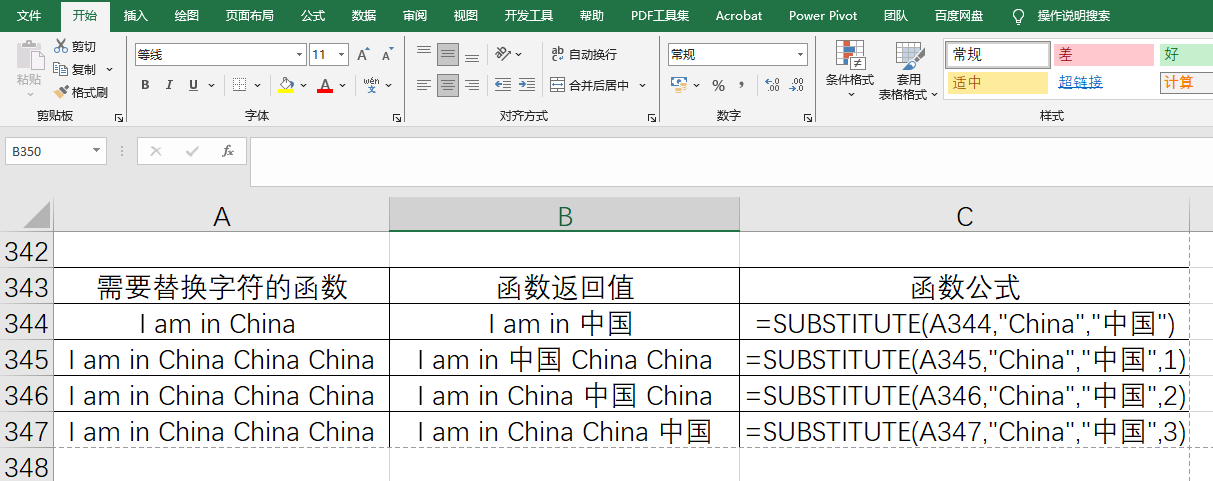
| 需要替换字符的函数 | 函数返回值 | 函数公式 |
| I am in China | I am in 中国 | =SUBSTITUTE(A344,"China","中国") |
| I am in China China China | I am in 中国 China China | =SUBSTITUTE(A345,"China","中国",1) |
| I am in China China China | I am in China 中国 China | =SUBSTITUTE(A346,"China","中国",2) |
| I am in China China China | I am in China China 中国 | =SUBSTITUTE(A347,"China","中国",3) |





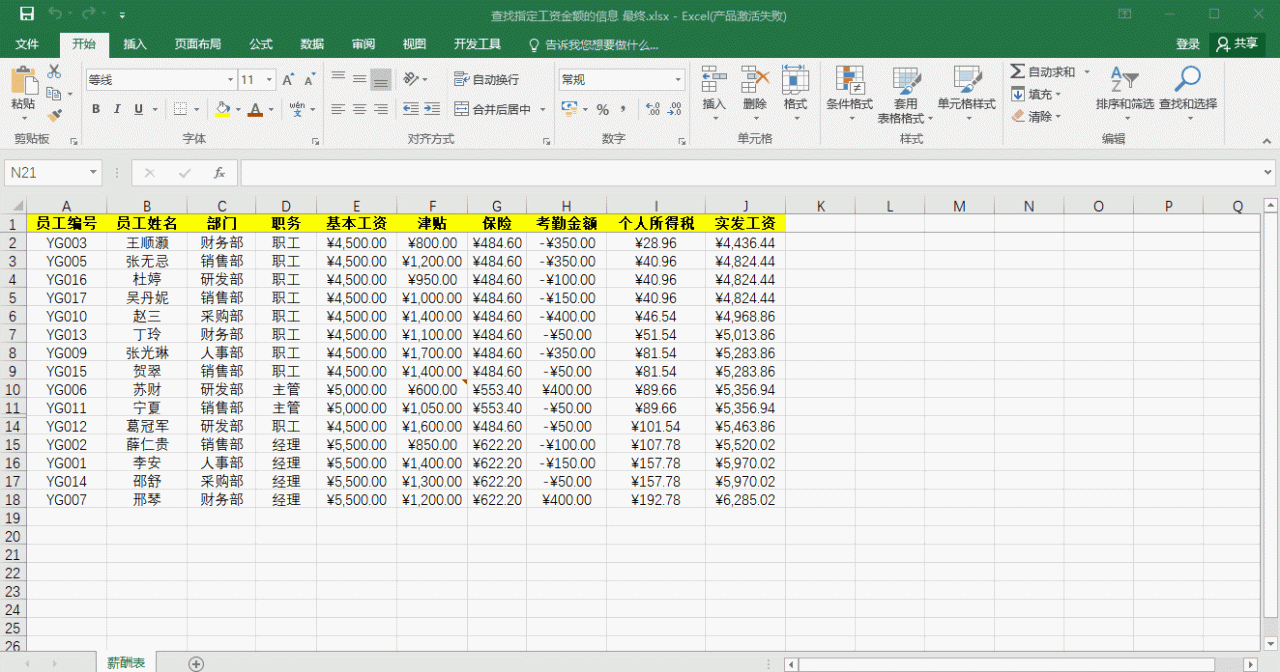

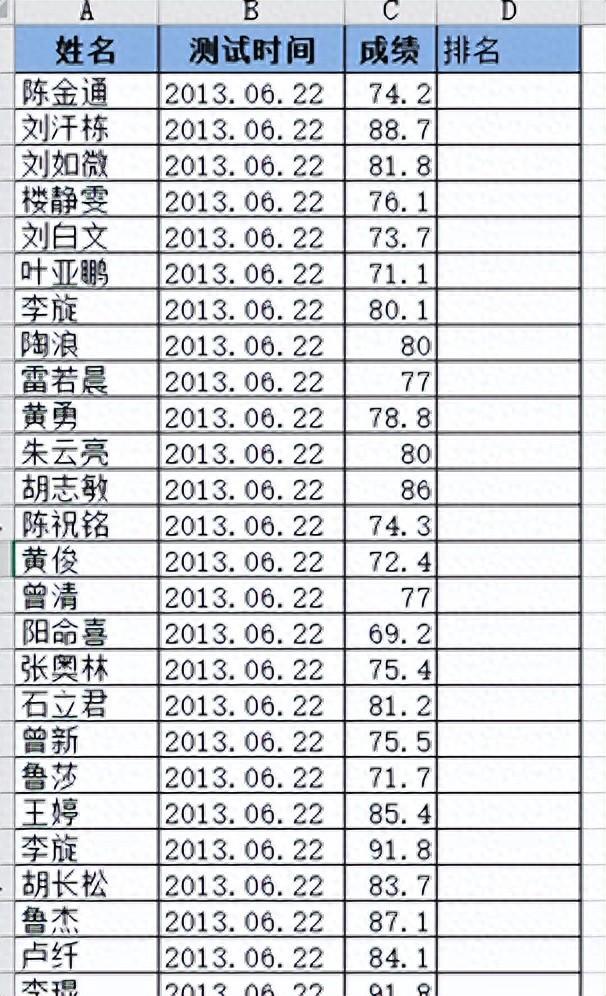
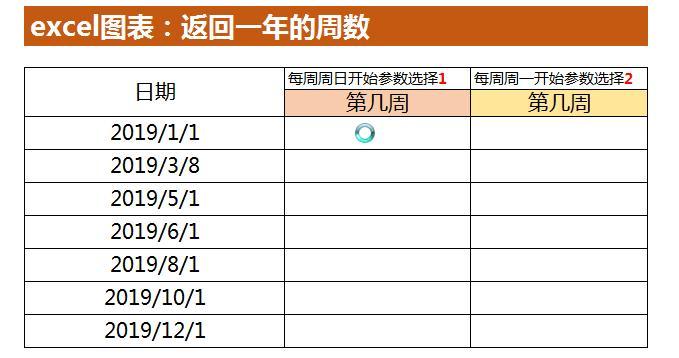
评论 (0)